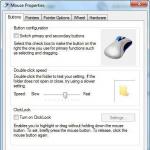VPN nefunguje na iPhone – nastavenie a najlepšie aplikácie. Najjednoduchší spôsob nastavenia bezplatnej VPN na iPhone a iPad Prečo sa VPN na iPhone nezapne
Aplikácia Betternet poskytuje služby VPN. Služba sa na iPhone aktivuje jedným kliknutím a pripojí sa na optimálne miesto. Ak sa potrebujete pripojiť na konkrétnu lokalitu, môžete si vybrať z niekoľkých krajín vrátane niekoľkých lokalít v USA za malý mesačný poplatok. Je bezpečný, rýchly a stabilný.
Stiahnite si aplikáciuBetternetpre iOS
➤ Betternet v obchodeAppObchod(zadarmo)
Existuje veľa legitímnych dôvodov na používanie VPN. Služba VPN (virtuálna súkromná sieť) skryje vašu IP adresu presmerovaním vášho bodu pripojenia k internetu na inú IP adresu na inom mieste. To vám umožní navštíviť webové stránky a zároveň skryť svoju polohu.
Nie je potrebné neustále používať službu VPN, ale je ideálna pri prístupe na internet cez nezabezpečený verejný Wi-Fi hotspot alebo pri návšteve lokality, ktorá má obmedzený prístup na základe vašej polohy. Kvalitné aplikácie VPN pre iPhone neukladajú vaše údaje o prehliadaní ani osobné informácie. Najlepšia aplikácia, ktorá poskytuje bezplatnú službu VPN pre iPhone, je Betternet.
nastavenieVPN spojenia cezBetternet
Protokol VPN je neoddeliteľnou súčasťou jadra iOS, takže aplikácia Betternet poskytuje iba prístupový bod. Po stiahnutí aplikácie je potrebné v Nastaveniach nastaviť konfiguračný profil, aby iOS vedel, že sa chcete pripojiť k protokolu VPN cez aplikáciu Betternet.
Potom sa môžete vrátiť späť do aplikácie Betternet a začať. Najjednoduchší spôsob pripojenia je kliknúť na tlačidlo Pripojiť. V priebehu niekoľkých sekúnd aplikácia Betternet pripojí vaše zariadenie a môžete začať používať internet. Služba je bezplatná a bezpečná.
Aplikácia Betternet neanalyzuje vaše údaje. Vývojári na svojich webových stránkach vysvetľujú, ako zarábajú peniaze, pričom žiadne z nich nezahŕňa nelegálne používanie vašich údajov alebo zobrazovanie otravných reklám.
Jediný spôsob, ako zarobiť peniaze, je prostredníctvom reklamy v aplikácii Betternet, ale nie počas návštevy webových stránok. Z času na čas vás pri pripájaní k VPN sieťam aplikácia požiada o sledovanie krátkej reklamy. Tlačidlo bude hovoriť „Pozrite si video a pripojte sa“, ale po niekoľkých sekundách sa vaše pripojenie VPN aktivuje. Túto požiadavku môžete odmietnuť: kliknite na „Preskočiť a pripojiť“ pod hlavným tlačidlom.
Nebojte sa ponuky úplne odmietnuť. Keď sa nabudúce pripojíte k sieťam VPN, otvorte aplikáciu Nastavenia a zapnite možnosť VPN v hornej časti karty. Pokiaľ máte nainštalovanú aplikáciu Betternet a pridaný profil, vaše zariadenie sa pripojí k sieťam VPN bez reklám alebo potreby spúšťania aplikácií tretích strán. Ak chcete podporiť Betternet, spustite aplikáciu a pozrite si krátku reklamu.
Pokročiléfunkcie azmena miesta
Rýchla aktivácia Betternet je viac než dostatočná pre väčšinu používateľov, ktorí chcú používať službu VPN. Pre tých, ktorí sa pokúšajú o prístup k zablokovaným stránkam v kancelárii alebo krajine, je potrebných viac funkcií.
Prémiová verzia aplikácie ponúka používateľom viacero možností umiestnenia, rýchlejšie pripojenia a prioritnú technickú podporu. Stojí to 4,99 $ mesačne alebo 29,99 $ za ročnú službu – druhá možnosť prichádza s 50-percentnou zľavou.
Možnosti umiestnenia v prémiovej verzii zahŕňajú sedem miest v Spojených štátoch: Atlanta, Chicago, New York, Virginia, Los Angeles, Salt Lake City a Seattle (Virgínia je štát). Prípadne sa môžete pripojiť cez IP adresu zo Spojeného kráľovstva, Kanady, Holandska, Francúzska, Austrálie, Nemecka, Singapuru alebo Hong Kongu. To poskytuje presnú kontrolu nad vašou IP adresou v už intuitívnom rozhraní aplikácie VPN.
Betternet si účtuje peniaze za možnosť zmeniť polohu, ale náklady sú nízke, najmä ak si zakúpite ročné predplatné služby. Ďalšou nevýhodou služby je nedostatok informácií o aktuálne používanej IP adrese či polohe, aj keď sa pripájate zadarmo. Aplikácia hovorí, že ste pripojení z „optimálneho miesta“ v Spojených štátoch, ale nehovorí z ktorej.
Stiahnite si aplikáciuBetternetpre iOS
➤ Betternet v obchodeAppObchod(zadarmo).
Pre mobilné zariadenia so systémom iOS existuje niekoľko dobrých a osvedčených služieb VPN. O jednom z nich budem hovoriť v tomto článku. Opera nielenže pridala do svojho prehliadača bezplatnú vstavanú sieť VPN (prečítajte si viac), ale vydala aj aplikácie Opera VPN pre iPhone a iPad. Samotná aplikácia je úplne zadarmo, rovnako ako práca cez VPN servery Opera.
Zdá sa mi, že Opera VPN je najlepším riešením pre zariadenia so systémom iOS. Samotná aplikácia sa ukázala ako veľmi jednoduchá a ľahká. Okrem VPN je v prehliadačoch funkcia blokovania reklám (pre majiteľov stránok to nie je veľmi dobrá správa :)) a blokovanie sledovačov. Môžete si vybrať región a zmeniť svoju polohu na internete. Všetko funguje stabilne. Osobne som si nevšimol žiadne chyby alebo poruchy. A môžu byť, pretože kvôli Odnoklassniki, VKontakte, Yandex a ďalším stránkam zablokovaným poskytovateľmi na Ukrajine začnú všetci aktívne používať VPN. Vrátane smartfónov iPhone a tabletov iPad. A to je veľká záťaž na servery. Možno sa ich sila alebo množstvo zvýši.
Po nainštalovaní Opery VPN stačí povoliť funkciu v aplikácii alebo nastaveniach na vašom iPhone alebo iPade a všetky zablokované stránky a služby budú dostupné. Všetko sa otvorí nielen cez prehliadač, ale aj cez aplikácie. Blokovaný VKontakte funguje dobre cez aplikáciu na iPhone. Môžete dokonca počúvať hudbu. Yandex.Maps fungujú rovnakým spôsobom. A všetky údaje, ktoré prenášate alebo prijímate, budú šifrované a chránené. Opere dôverujem viac ako iným službám VPN.
Nie je žiadnym tajomstvom, že VPN sa najčastejšie používajú na návštevu stránok, ktoré nie sú prístupné poskytovateľom. Vrátane mobilných zariadení so systémom iOS.
Bezplatná sieť VPN od Opery pre iPhone a iPad
Teraz sa pozrime bližšie na proces inštalácie a konfigurácie aplikácie Opera VPN.
Môžete si ho nainštalovať z App Store. Stačí do vyhľadávania zadať „opera vpn“ a stiahnuť si aplikáciu do telefónu alebo tabletu. Aplikáciu som už mal nainštalovanú.

Ak chcete na svojom iPhone povoliť VPN, stačí kliknúť na tlačidlo „Povoliť“ alebo prejsť na kartu „Nastavenia“ a tam ju aktivovať. Vedľa ikony Wi-Fi (mobilná) sa zobrazí ikona VPN.

V nastaveniach môžete povoliť aj blokovanie reklám a sledovačov. Sú stránky, kde blokovanie reklám neuškodí. Väčšina stránok však obsahuje normálnu užitočnú reklamu. Navyše sa tieto stránky rozvíjajú a existujú vďaka tejto reklame. Je len na vás, či budete reklamy blokovať alebo nie.
Ak chcete zmeniť región (VPN server), stačí kliknúť na ikonu blesku a vybrať krajinu zo zoznamu. Odporúčam vám však opustiť funkciu „Vybrať najbližší región“.

VPN môžete zapnúť a vypnúť aj v nastaveniach svojho iPhonu a iPadu.

To je všetko, čo potrebujete na obídenie blokovaných stránok a aplikácií na vašom iPhone alebo iPad.
Pripojenie cez VPN má svoje nevýhody
Pozrime sa na ne:
- Nižšia rýchlosť. Všetko, samozrejme, závisí od konkrétneho servera a ďalších faktorov. V každom prípade sa však váš smartfón alebo tablet nepripája k stránke priamo, ale prostredníctvom servera VPN umiestneného v inej krajine. A to môže ovplyvniť rýchlosť načítania samotnej stránky, prípadne obsahu v aplikácii.
- Nepohodlné použitie. Vždy je potrebné povoliť VPN v nastaveniach, zakázať ju a sledovať jej fungovanie. Samotné pripojenie môže zamrznúť alebo nemusí fungovať vôbec. Na prvý pohľad sa zdá, že je to nezmysel, no ak to používate každý deň, začína to byť trochu otravné. Zdá sa, že Opera VPN funguje stabilne.
- Bezpečnosť. Na jednej strane sú vaše dáta chránené (šifrované) a na druhej strane prechádzajú cez servery inej spoločnosti.
- Neexistuje spôsob, ako povoliť VPN iba pre určité aplikácie alebo stránky.
Ale ak chcete navštíviť blokované stránky, budete musieť čeliť týmto nevýhodám. Žiadna iná cesta.
Akú aplikáciu VPN používate na svojom zariadení so systémom iOS? Určite napíšte do komentárov!
V tomto okamihu, keď vo väčšine regiónov Ruskej federácie môže byť niektorá z mnohých obľúbených online služieb náhle vypnutá, VPN začína získavať na popularite. Nie každý používateľ však môže vedieť, čo je to VPN alebo ako šifrovať svoje vlastné pripojenie pri používaní mobilných zariadení Apple.
VPN (anglicky: Virtual Private Network) je zovšeobecnený názov pre technológie, ktoré umožňujú poskytovanie jedného alebo viacerých sieťových pripojení (logická sieť) cez inú sieť (napríklad internet).
V niektorých prípadoch je skutočne potrebné uchýliť sa k takýmto opatreniam.
Po prvé, stojí za to pochopiť, čo je VPN na iPhone. VPN je technológia, ktorá dokáže ochrániť vaše internetové pripojenie.
Ako funguje VPN?
Celý pracovný postup prebieha podľa veľmi jednoduchej schémy: vaše mobilné zariadenie je zdrojom požiadavky na pripojenie k systému k serveru VPN, po ktorom používateľ skončí na internete, pričom samotná prevádzka bude prechádzať cez VPN. Zjednodušene povedané, VPN sa považuje za akýsi sprostredkovateľ medzi používateľom a globálnou sieťou. Táto funkcia tiež poskytuje IP adresu na maskovanie skutočnej polohy, v ktorej sa používateľ nachádza.
Spôsoby inštalácie VPN
Existuje niekoľko spôsobov, ako nainštalovať VPN na mobilné zariadenie, ale v tomto materiáli sa budeme venovať najjednoduchšej a najbežnejšej metóde, to znamená inštalácii špeciálnej aplikácie, ktorá je zodpovedná za službu VPN.

Mnoho pokročilých používateľov zariadení Apple pravdepodobne pozná výborný program tzv. Inštalácia a stiahnutie aplikácie prebieha bez platenia poplatku. Keď vstúpite do samotnej aplikácie, budete musieť prejsť registračným postupom, po ktorom budete mať k dispozícii až päťsto megabajtov, ktoré sa používateľom poskytujú mesačne na využívanie sieťových možností. Ak službu zverejníte na Twitteri, môžete získať 1 GB ako bonus.
Existuje ďalší podobný program určený na prácu s VPN s názvom Cloak. Po stiahnutí aplikácie je potrebné nainštalovať profil a následne pridať konfiguráciu VPN.
Ak máte v ponuke nastavení vypnutú sieť VPN (posuvník je vľavo), budete ju musieť aktivovať posunutím kruhu doprava.
Stojí za zmienku, že pri použití akejkoľvek aplikácie je možné pridávať konfigurácie VPN v takmer neobmedzenom množstve.
VPN je funkcia dostupná na zariadeniach iPhone, iPad a iPod touch, ktorá vám umožňuje nahradiť IP adresu zariadenia pri prístupe na internet. Existuje niekoľko spôsobov, ako ho použiť.
Prečo potrebujete VPN?
Používanie VPN vedie k tomu, že keď pristupujete na internet, všetky stránky a iné objekty požadujúce vašu IP dostanú nie vaše individuálne číslo, ktoré zaznamenáva, z akého miesta pristupujete k sieti, ale iné, viazané na iné alebo iné miesto. krajina .
Táto funkcia môže byť užitočná v prípadoch, keď sa potrebujete dostať na stránku, ktorá je vo vašej krajine zablokovaná, alebo sa prihlásiť do akéhokoľvek zdroja zablokovaného nastaveniami siete Wi-Fi, cez ktorú sa pripojenie uskutočňuje. VPN poskytuje anonymitu, to znamená, že nikto nebude vedieť, že z vášho zariadenia ste zadali konkrétny internetový zdroj.
Teda ak ste napríklad v Rusku, tak si pomocou VPN môžete nastaviť IP pre vaše pripojenie, vďaka čomu sa vám všade zobrazí, že ste napríklad v Taliansku.
Používanie VPN je v Rusku oficiálne zakázané.
Ako používať VPN
Na zariadeniach iPhone, iPad a iPod touch existujú dva spôsoby používania služieb VPN: prostredníctvom vstavaných nastavení zariadenia alebo prostredníctvom aplikácie tretej strany.
Používanie VPN prostredníctvom vstavaných nastavení
Ak chcete použiť túto metódu, budete musieť vopred nájsť stránku, ktorá poskytuje služby VPN, a vytvoriť si na nej účet.
- Rozbaľte nastavenia zariadenia. Otvorte nastavenia zariadenia Apple
- Prejdite na hlavné nastavenia.
 Otvorenie hlavných nastavení Apple
Otvorenie hlavných nastavení Apple - Vyberte "Sieť".
 Prejdite do sekcie „Sieť“.
Prejdite do sekcie „Sieť“. - Vyberte podpoložku VPN.
 Na karte „Sieť“ vyberte podsekciu VPN
Na karte „Sieť“ vyberte podsekciu VPN - Začnite vytvárať novú konfiguráciu.
 Kliknite na tlačidlo „Pridať konfiguráciu“.
Kliknite na tlačidlo „Pridať konfiguráciu“. - Uveďte, že chcete používať protokol PPTP. Vyplňte všetky polia: "Server" - stránka, ktorú ste našli vopred, "Popis" - možno ju získať na stránke, "Účet" - názov vášho účtu, RSA - ponechajte továrenskú hodnotu, "Heslo" - kód účtu, ak ho máte, „Šifrovanie“ - chýba. Po vyplnení všetkých buniek uložte zadané údaje.
 Vyplnenie prázdnych buniek konfigurácie
Vyplnenie prázdnych buniek konfigurácie - Uistite sa, že nastavenia, ktoré vytvoríte, sú vybraté ako predvolené.
 Nastavenie predvolenej konfigurácie
Nastavenie predvolenej konfigurácie - Vráťte sa do všeobecných nastavení a aktivujte používanie VPN. Ak chcete prerušiť pripojenie cez VPN, kliknite znova na posuvník, aby sa funkcia stala neaktívnou.
 Povoľte VPN v nastaveniach zariadenia
Povoľte VPN v nastaveniach zariadenia
Video: nastavenie VPN pomocou systému
Používanie siete VPN prostredníctvom aplikácie tretej strany
Existuje veľa programov, ktoré poskytujú pripojenie VPN. Jedným z najlepších je Betternet, ktorý je možné nainštalovať zadarmo z App Store. Na pripojenie a odpojenie VPN stačí stlačiť jedno tlačidlo a čas, kedy môžete VPN používať, nie je obmedzený. To znamená, že nemusíte manuálne zadávať nastavenia, vytvárať účty ani používať žiadne ďalšie doplnkové služby. Stačí nainštalovať aplikáciu, prejsť do nej a stlačením tlačidla Pripojiť sa pripojíte a odpojíte stlačením tlačidla Odpojiť.
 Pripojenie alebo odpojenie od VPN cez Betternet
Pripojenie alebo odpojenie od VPN cez Betternet Môžete si tiež vybrať, s ktorou krajinou vás VPN prepojí.
 Výber servera VPN cez Betternet
Výber servera VPN cez Betternet Video: Nastavenie VPN s Betternet
Čo robiť, ak ikona VPN zmizne
Ak je zariadenie pripojené k sieti cez VPN, v hornej lište upozornení to bude indikovať ikona. Zmiznutie tejto ikony znamená, že ste stále pripojení na internet, ale presmerovanie cez VPN sa skončilo. To znamená, že pripojenie VPN je prerušené; môže sa samo deaktivovať z dôvodu nestabilného internetového pripojenia alebo problémov so serverom poskytujúcim služby VPN. V tomto prípade sa musíte manuálne znova pripojiť k sieti VPN pomocou jednej z vyššie opísaných metód. Pred opätovným pripojením môže byť potrebné reštartovať zariadenie.
 Ikona VPN na paneli upozornení
Ikona VPN na paneli upozornení Čo robiť, ak VPN nefunguje
Pripojenie VPN nemusí fungovať z dvoch dôvodov: nestabilné internetové pripojenie alebo problém so serverom, ktorý poskytuje služby VPN. Najprv skontrolujte, či je vaše pripojenie k mobilnému internetu alebo sieti Wi-Fi stabilné. Po druhé, skontrolujte správnosť zadaných nastavení, ak ste použili prvú metódu opísanú vyššie, alebo nainštalujte inú aplikáciu, ako je tá, ktorá je opísaná vyššie v druhej metóde, ak ste ju použili.
Najlepší spôsob, ako sa zbaviť problému s pripojením VPN, je vybrať si inú službu alebo aplikáciu. Hlavná vec je vybrať si VPN, ktorá bude fungovať vo vašej oblasti.
Sieť VPN vám umožňuje používať služby, ktoré sú vo vašej oblasti blokované. Môžete ho použiť prostredníctvom nastavení vášho zariadenia Apple alebo aplikácie tretej strany.
Okrem návodu v článku ponúkam recenziu zaujímavého VPN klienta.
Čo je to VPN a prečo je to potrebné?
Mojím cieľom nie je úplne opísať, ako VPN funguje, ale aj tak poskytnem krátky vzdelávací program.
Podstata VPN spočíva v nasledujúcom: máte k dispozícii server VPN niekde v sieti (podľa toho získate nejaký druh IP). Vaša návštevnosť k nej smeruje vo forme nečitateľnej správy... Na serveri VPN sa prevádzka dešifruje a požiadavka sa prenesie na stránku. Stránka poskytne odpoveď a odošle ju na server VPN. Server vám opäť pošle informácie v zašifrovanej forme.
Dôvody, prečo používať VPN môže byť nasledovné:
1. Na niektorej stránke vám bola IP zakázaná, ale chcete k nej mať prístup. VPN toto obmedzenie obchádza.
2. Pracujete na nechránenej sieti Wi-Fi s cennými informáciami (zadávajte heslá z e-mailov, z rovnakého Odnoklassniki;)). VPN vám umožňuje lepšie chrániť váš prenos pred zachytením.
3. Chcete obísť firemný firewall. ;)
4. Chcete anonymne pristupovať k niektorým stránkam.
Všeobecné nastavenie VPN na iPade
Prejdite na iOS: Nastavenia -> Všeobecné -> Sieť -> VPN.

Ako môžete vidieť na snímke obrazovky, už mám nakonfigurované dva profily VPN. Potrebujem len posunúť prepínač do polohy ON. Položka VPN v nastaveniach sa zobrazí po zobrazení aspoň jednej konfigurácie VPN.
Ak potrebujete pridať VPN, kliknite na „Pridať konfiguráciu VPN“. Zobrazí sa okno nastavení - tu musíte zadať svoje parametre.

Nezľaknite sa – teraz budú výrazy, ktoré toto znamenie vysvetlia. V skutočnosti bude nastavenie pre nás neskôr oveľa jednoduchšie. Teraz hovoríme o manuálnom nastavení VPN. Ak si nechcete zapĺňať hlavu pojmami, pokojne prejdite na recenziu programu VPN Express.
Čo je L2TP, PPTP, IPSec
L2TP(anglicky: Layer 2 Tunneling Protocol) - v počítačových sieťach tunelový protokol používaný na podporu virtuálnych privátnych sietí. Hlavnou výhodou L2TP je, že tento protokol umožňuje vytvárať tunely nielen v sieťach IP, ale aj v takých ako ATM, X.25 a Frame Relay.
PPTP(anglicky: Point-to-Point Tunneling Protocol) je protokol tunela typu point-to-point, ktorý umožňuje počítaču vytvoriť zabezpečené spojenie so serverom vytvorením špeciálneho tunela v štandardnej, nezabezpečenej sieti. PPTP zabalí (zapuzdrí) PPP rámce do IP paketov na prenos cez globálnu IP sieť, ako je internet. PPTP možno použiť aj na vytvorenie tunela medzi dvoma lokálnymi sieťami. PPTP používa dodatočné pripojenie TCP na udržiavanie tunela.
IPSec(skratka pre IP Security) - súbor protokolov na zabezpečenie ochrany dát prenášaných cez internetový protokol IP, umožňujúci autentifikáciu a/alebo šifrovanie IP paketov. IPsec obsahuje aj protokoly na bezpečnú výmenu kľúčov cez internet. Používa sa hlavne na organizáciu pripojení VPN.
Na všetkých kartách:
Popis– názov nášho VPN pripojenia, ktorý sa zobrazí v nastaveniach.
Server– adresa servera VPN. Vydáva poskytovateľ služby.
účtu– vystavuje dodávateľ pri objednávke služby. Zvyčajne si pri registrácii u poskytovateľa služieb sami vymyslíme účet a heslo.
RSA SecureID– Dvojfaktorová autentifikácia RSA SecurID je založená na tom, čo viete (heslo alebo PIN) a čo máte (kľúč), čím poskytuje oveľa silnejšiu úroveň overenia používateľa ako opakovane použiteľné heslá. Určené poskytovateľom služieb.
heslo- heslo účtu.
Spoločný kľúč– vopred zdieľaný autentifikačný kľúč, ktorý umožňuje pripojenie a výmenu šifrovacích kľúčov počas komunikačnej relácie.
Vo všeobecnosti, ako vidíme, všetko je „zanedbávané“. :) Musíte vedieť veľa, ale čo robiť, ak potrebujete VPN z jedného alebo druhého z vyššie uvedených dôvodov, ale nechcete to všetko riešiť? Ukončiť – VPN Express
Veľmi sa mi páčil program VPN Express. Zrejme ho vyrobili pre ľudí, keďže ho od ostatných odlišuje niekoľko bodov.
1. Každý, kto sa zaregistruje v programe, dostane zadarmo 300 megabajtov prevádzky, čo stačí na testovanie VPN.
2. K dispozícii je funkcia automatickej konfigurácie VPN. Stačí kliknúť na svoj účet v programe:


Zobrazí sa okno s informáciou, že do systému bude nainštalovaný profil. Kliknite na „Inštalovať“.

To je všetko - VPN je nakonfigurovaná. Stačí si vybrať profil v nastaveniach ( Nastavenia->VPN) a prepnite sieť VPN, aby ste ju mohli používať. Keď používate VPN, môžete vidieť ikonu pripojenia v ľavom hornom rohu.

Skôr či neskôr sa minie 300 megabajtov a program tu ponúka celkom flexibilné tarify. VPN si môžete kúpiť buď na mesiac, alebo napríklad na 100 gigabajtov. Pozeráme sa na tarifné plány na snímkach obrazovky nižšie:


Tí, ktorí si zaplatili, majú možnosť vybrať si počas automatickej konfigurácie, či budú používať server v Amerike alebo Európe.
Ak sa pozriete na recenzie v App Store, môžete vidieť ďalšiu kategóriu ľudí, ktorým je VPN užitočná: cestovatelia. Takže v Číne alebo Turecku sú niektoré stránky (Youtube alebo Facebook) zatvorené. VPN vám umožňujú tieto obmedzenia brilantne obísť.
VPN Express má tiež pohodlné štatistiky o použitej prevádzke.
No a na záver ešte jeden užitočná rada:
Ak chcete odstrániť VPN na iPade, musíte prejsť na Nastavenia->Všeobecné -> Profily. Potom vyberte svoju sieť VPN a kliknite na červené tlačidlo „Odstrániť“.

Záver: VPN Express je pohodlný a užitočný program. :) Všetko sa robí tak pohodlne, že každý pochopí jeho zložitosti.